गीत, पॉडकास्ट, या ऐप के लिए आईट्यून्स या मैक ऐप स्टोर की खोज करना कई बार बोझिल अनुभव हो सकता है। शुक्र है, एक ऐसा ऐप है जो अनुभव को थोड़ा आसान बनाता है। जैसा कि Lifehacker द्वारा रिपोर्ट किया गया है, एक नया OS X Lion (जी हाँ, आपने सही पढ़ा। यह ऐप केवल OS X Lion के लिए है) ऐप को ट्यून्सक कहा जाता है, जिससे उपयोगकर्ता मेनू बार से मैक ऐप स्टोर या आईट्यून्स दोनों को जल्दी से खोज सकते हैं। साथ में फॉलो करें क्योंकि हम आपको Tunesque का ins और outs दिखाते हैं।
आप यहां डेवलपर्स की वेब साइट पर जाकर ट्यून्स को डाउनलोड और इंस्टॉल कर सकते हैं। आपके द्वारा एप्लिकेशन को डाउनलोड और अनज़िप करने के बाद, उसे अपने एप्लिकेशन फ़ोल्डर में खींचें और लॉन्च करें।
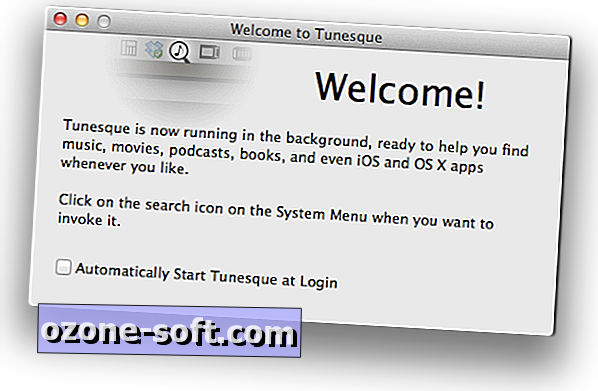
पहली बार जब आप ट्यूनिक्स चलाते हैं, तो आपको एक स्वागत स्क्रीन के साथ प्रस्तुत किया जाएगा जो आपको ऐप का एक संक्षिप्त सारांश देगा। आपको यह भी विकल्प दिया जाता है कि आप अपने मैक में लॉग इन करते समय ऐप को हर बार स्वचालित रूप से चलाएं।
यदि आप हर बार लॉग-इन करने के लिए ट्यूनिक चलाने का निर्णय लेते हैं, तो आप लगातार अपने मेनू बार में ऐप का आइकन देखेंगे। यदि आपने इसे लॉगिन पर चलाने के लिए नहीं चुना है, तो आपको अपने मेनू बार में आइकन दिखाई देने से पहले अपने एप्लिकेशन फ़ोल्डर से ऐप लॉन्च करना होगा।

एक बार ट्यूनस्क चल रहा है, तो आप अपने मेनू बार में एक आइकन देखेंगे। आइकन पर क्लिक करने से एक खोज बार प्रकट होगा। यदि आप एक ऐप (iOS या मैक), पॉडकास्ट, पुस्तक, मूवी, या संगीत खोजना चाहते हैं, तो बस लिखना शुरू करें। जैसा कि आप टाइप करते हैं, ऐप नीचे के परिणामों को भर देगा, उन्हें श्रेणी के अनुसार क्रमबद्ध करके नीचे देखा जाएगा।
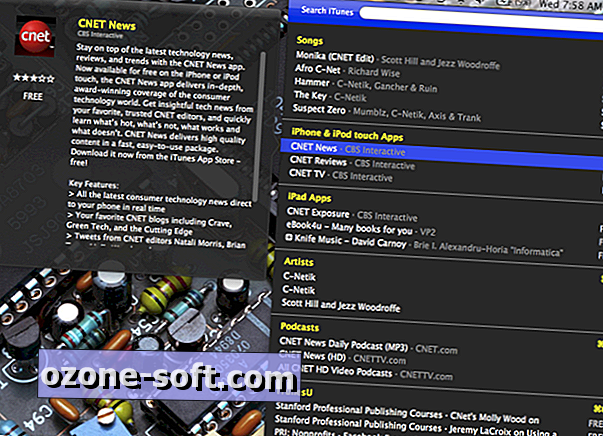
जब आप पाते हैं कि आप क्या देख रहे हैं, तो सूचीबद्ध आइटम पर क्लिक करने पर आइट्यून्स या मैक ऐप स्टोर खुल जाएगा, जो आपको सीधे उस आइटम पर ले जाएगा।
छोटे ऐप में सीमित संख्या में प्राथमिकताएँ हैं जिन्हें आप सेट कर सकते हैं। ऐप के भीतर सेटिंग्स बदलने के लिए, गियर आइकन पर क्लिक करें जो सर्च बार के दाईं ओर स्थित है, फिर प्राथमिकताएं पर क्लिक करें।
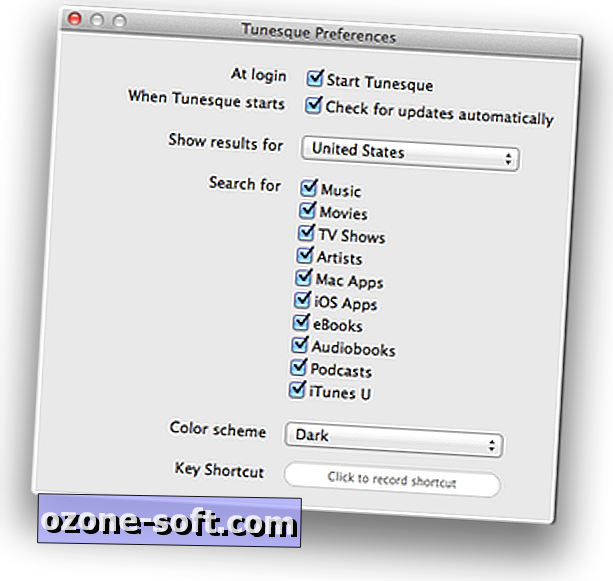
यहां आप श्रेणी के बगल में स्थित बॉक्स को अनचेक करके खोज परिणामों को सीमित कर सकते हैं। आप देश के परिणामों को बदल सकते हैं, साथ ही ऐप के लिए रंग योजना भी बदल सकते हैं। वर्तमान में रंग योजना के लिए केवल दो विकल्प हैं, हल्का या गहरा। वरीयताओं में अंतिम विकल्प आपको कीबोर्ड शॉर्टकट सेट करने की अनुमति देता है यदि आप ऐसा चुनते हैं तो ऐप लॉन्च कर सकते हैं।
उम्मीद है कि कुछ दिनों के लिए उपयोग करने के बाद आपको यह ऐप आपके मेनू बार में अधिक बार मिल जाएगा। उपयोग और गति की आसानी जिस पर खोज परिणाम लौटाए गए हैं वे वास्तव में प्रभावशाली हैं, आपको मैक ऐप स्टोर या आईट्यून्स खोलने के लिए मजबूर करने के बाद ही आपको वह मिल गया है जिसकी आपको तलाश है।












अपनी टिप्पणी छोड़ दो